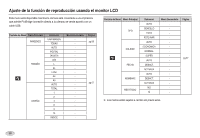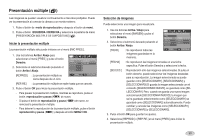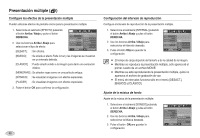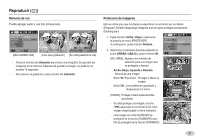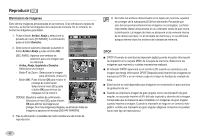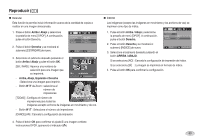Samsung L100 User Manual Ver.5.0 (Spanish) - Page 63
Eliminación de imágenes
 |
UPC - 044701009009
View all Samsung L100 manuals
Add to My Manuals
Save this manual to your list of manuals |
Page 63 highlights
Reproducir () Eliminación de imágenes Esto elimina imágenes almacenadas en la memoria. Si se introduce la tarjeta de memoria, se borran las imágenes de la tarjeta de memoria. De lo contrario, se borran las imágenes guardadas. 1. Pulse el botón Arriba / Abajo y seleccione la pestaña de menú [ELIMINAR]. A continuación, pulse el botón Derecha. 2. Seleccione el submenú deseado pulsando el botón Arriba / Abajo y pulse el botón OK. REPRODUCCIÓN MEMO VOZ PROTEGER ELIMINAR DPOF COPIAR SEL IMÁG TODAS [SEL IMÁG] : Aparece una ventana de selección para una imagen que se eliminará. - Arriba, Abajo, Izquierda o Derecha : Selecciona una imagen ATRÁS CONFIGURAR - Botón T de Zoom : Seleccionar la imagen para eliminarla. (marca V) - Botón OK : Pulse el botón OK para mostrar el SEL IMÁG ELIMINAR mensaje de confirmación. Seleccione el menú [SÍ] y pulse el botón OK para eliminar las ¿ELIMINAR TODO? imágenes con la marca V. NO SÍ [TODAS] : Muestra la ventana de confirmación. Seleccione el menú [SÍ] y pulse el botón OK para eliminar las imágenes sin CONFIRM proteger. Si no hay imágenes protegidas, se eliminarán todas las imágenes y aparecerá el mensaje [¡NO HAY IMAGEN!]. 3. Tras la eliminación, la pantalla de menú cambia a la del modo de reproducción. x De todos los archivos almacenados en la tarjeta de memoria, aquellos sin proteger de la subcarpeta DCIM se eliminarán. Recuerde que esto borrará permanentemente las imágenes no protegidas. Las fotos importantes deben almacenarse en un ordenador antes de que ocurra la eliminación. La imagen de inicio se almacena en la memoria interna de la cámara (es decir, no en la tarjeta de memoria) y no se eliminará aunque elimine todos los archivos de la tarjeta de memoria. DPOF DPOF (Formato de solicitud de impresión digital) permite incrustar información de impresión en la carpeta MISC de la tarjeta de memoria. Seleccione las imágenes que imprimirá y cuántas impresiones realizará. El indicador DPOF aparecerá en el monitor LCD cuando se reproduzca una imagen que tenga información DPOF. Después podrá imprimir las imágenes en impresoras DPOF o en un número cada vez mayor de tiendas de revelado de fotos. Esta función no está disponible para imágenes en movimiento ni para archivos de grabación de voz. Cuando se imprime la imagen de gran angular como una impresión de gran angular, no se puede imprimir el 8% del lado izquierdo y derecho de la imagen. Compruebe que la impresora sea compatible con imágenes de gran angular cuando imprima la imagen. Cuando la impresión se haga en un comercio fotográfico, solicite una impresión en gran angular. (Algunos comercios no pueden hacer este tipo de impresiones.) 62